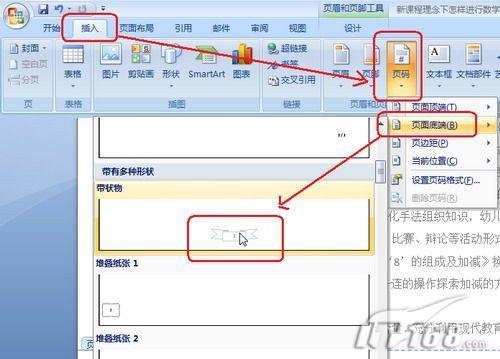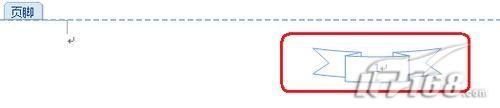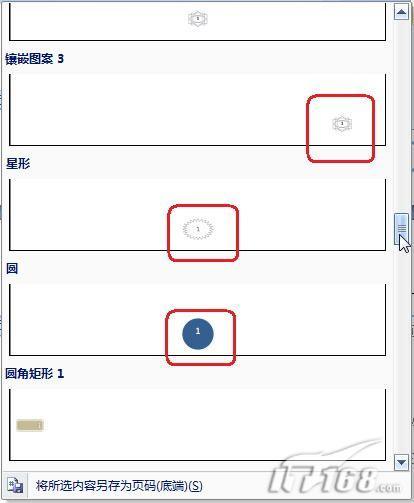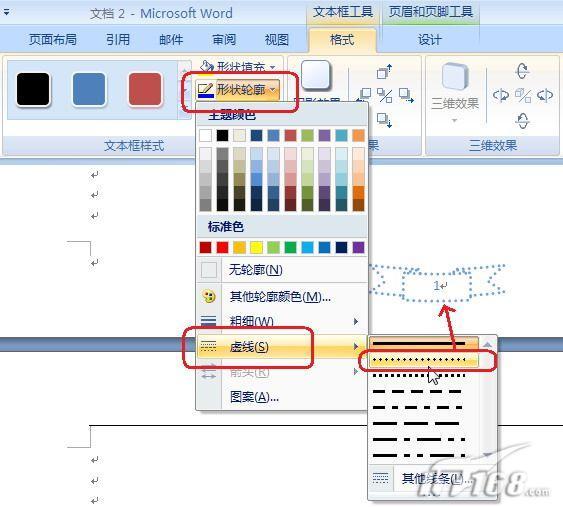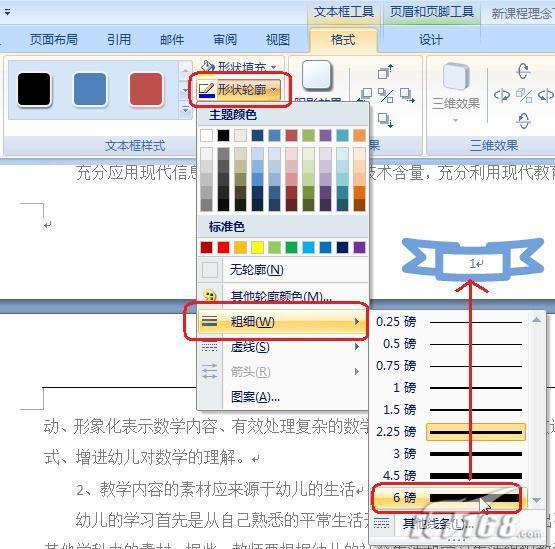|
|
|
|
|
在Word 2007中打扮插入的页码http://www.sina.com.cn 2007年07月24日 09:56 IT168.com
作者:王道才 【IT168 实用技巧】我们在准备打印输出文档时,为了方便查看都会插入页码,但久而久之你是否发觉每篇文档都使用那几种固定的页码格式,没有丝毫新意,那就让我们一起来精心打扮一下插入的页码吧! 1、单击“插入”选项卡,在“页眉和页脚”控件组中单击“页码”→页面底端,在打开的预设样式中拖动滚动条找到“带状物”样式并单击,这样就会插入一个“带状物”样式的页码。(如图1和图2)当然也可以选择其它的样式如:堆叠纸张、箭头、镶嵌图案、星形、圆和矩形等样式。(如图3)
【发表评论】
不支持Flash
|
||||||||||||||||||||||